
㉗「Akerun」と「リザエン」の連携ができない
「リザエン」をご契約後「Akerun」と連携ができないという場合の確認箇所についてまとめました。ご参考くださいませ。
導入後は、必ず正しく稼働するかを確認し、リリースを行うようにしてください。弊社では、Akerunのサポートは行っておりません。
リザエンとの連携には、Akerun側から入手する下記の情報が必要です。
※英数字の羅列になるため間違えのないようご注意ください。
・事業所ID
・APIキー
・ClientID
リザエンは、上記の情報をいただくことで御社のAkerunに接続できるようになります。※そのため、トライアル環境では連携ができないことになります。
連携できない ケース1:鍵の情報
「Akerun」で提供されている正しい鍵情報を「リザエン」に登録していますか?
※【予約設定→予約枠設定】の各予約枠に鍵の情報を登録します。デモ環境で用意したデモ用の鍵情報が設定されたままになっていないでしょうか?
再度ご確認をお願いいたします
※「Akerun」管理ツールから「Akerun ID」をコピー&ペーストした場合に、半角スペースが入力されてしまうことがあります。エラーとなってしまいますので、半角スペースが入力されていないかご確認ください。
連携できない ケース2:ユーザーID
Akerun側ですでに登録済みの「ユーザー」がある状態で、後からリザエンと連携する際は注意が必要です。「ユーザー」と「AkerunユーザーID」は同じIDで登録していますか。もし、異なるものであったり、Akerun側でユーザーを削除してしまったりした場合は、不整合となり連携ができなくなる可能性があります。
手順としては、Akerun側のユーザーIDをリザエンのAkerunユーザーIDに設定し、ご利用ください。
※リザエンで「会員」予約利用の場合のみとなります。
【顧客設定→顧客一覧】で顧客情報にAkerunユーザーIDを確認できます。
連携できない ケース3:メールアドレス
連携テストを行う際に、サンプルのような「Akerun連携に失敗しました」といったメールが送信され、利用ができないケースがあります。Akerunに管理者として登録しているメールアドレスを使用して、リザエンの予約登録テストを行っていないでしょうか?この場合は、連携することができないため、異なるメールアドレスでお試しください。
サンプル:
------------
Akerun連携(合鍵作成)に失敗しました
Akerun連携で下記エラーになり、予約が行えませんでした。
下記の原因が考えられます。
・APIの利用制限に引っかかっている
不明点がありましたら、契約元に下記情報とあわせてお問い合わせください。
------------
その他:
「Akerun」に連携する際に、リザエンの顧客情報で登録する「氏名」か「フリガナ」をAkerunに連携することができます。未設定の場合は、連番でAkerun側では「ユーザー1」、「ユーザー2」と付与されます。
※【基本設定→スマートロック設定→Akerun設定】

「Akerun」の解錠方法として、アプリを利用した解錠を利用する、利用しないをリザエン側であらかじめ選択することができます。アプリを利用するとした場合は、Akerunからメールが送信されます。メールの送信内容は、Akerun側の設定になるので弊社ではサポートできませんのでご了承ください。
※【基本設定→スマートロック設定→Akerun設定】

「Akerun」の解錠方法として、URLを利用した解錠を利用する、利用しないをリザエン側であらかじめ選択することができます。
※【予約設定→予約枠設定】の各予約枠IDの編集画面から設定できます。
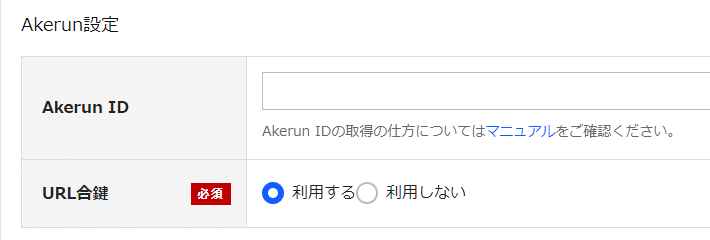
Akerunとの連携利用を行うためには、Akerun側で事前に入手する情報や手続きや事前設定が必要になります。リザエン側で設定が完了すれば、それほど手間なく進められます。ぜひご利用を検討中の場合はご相談いただけますと幸いです。
